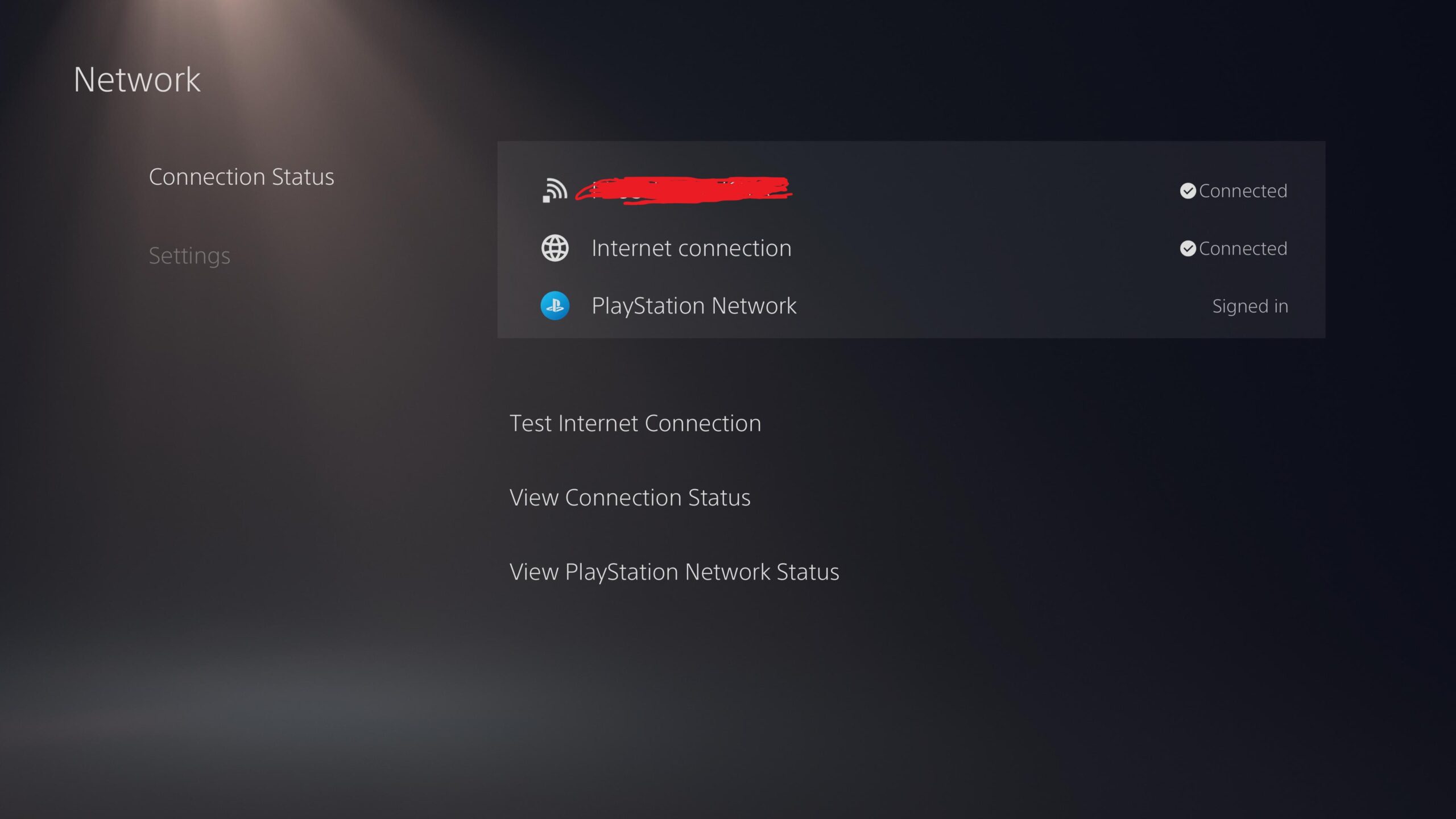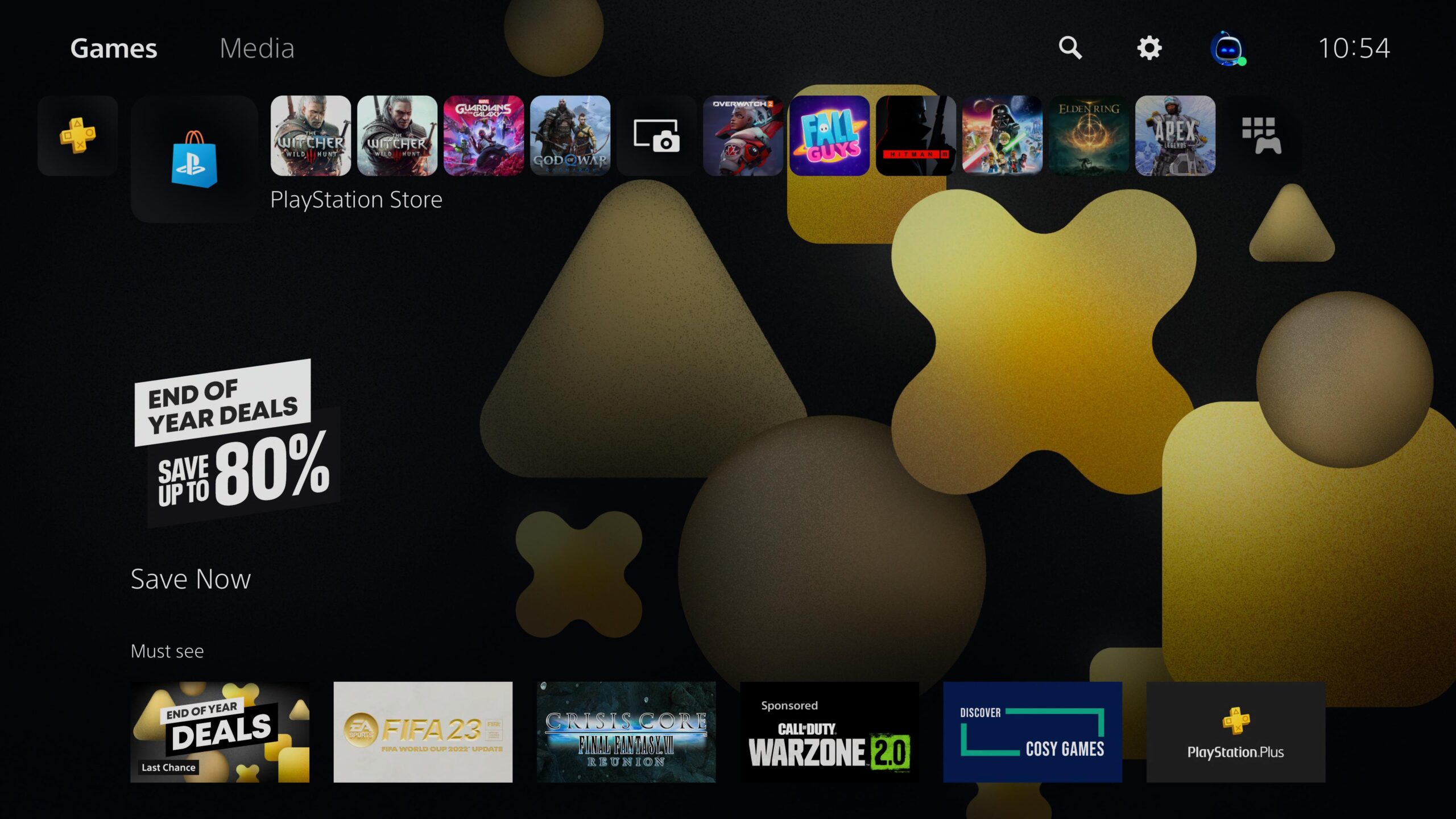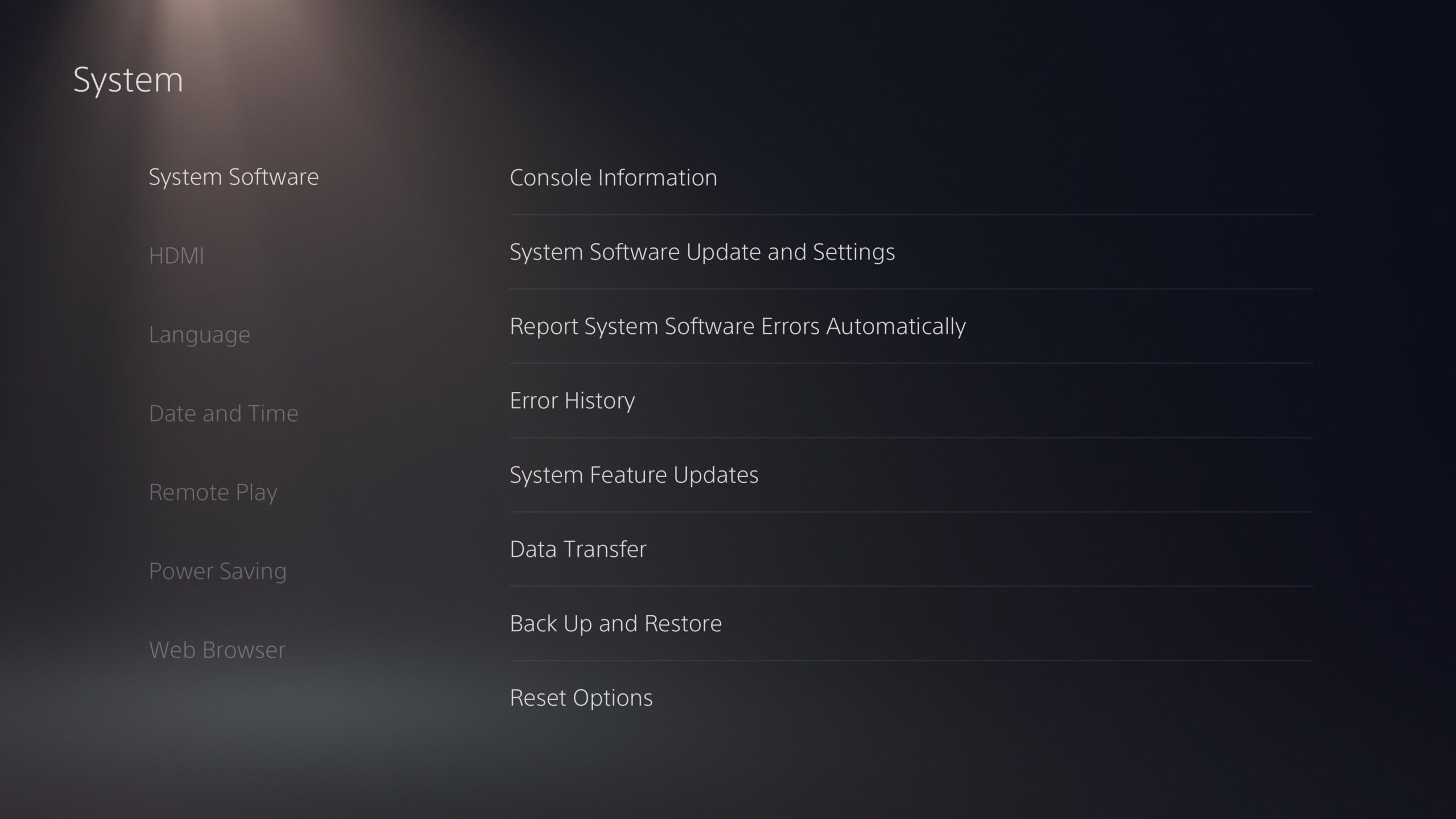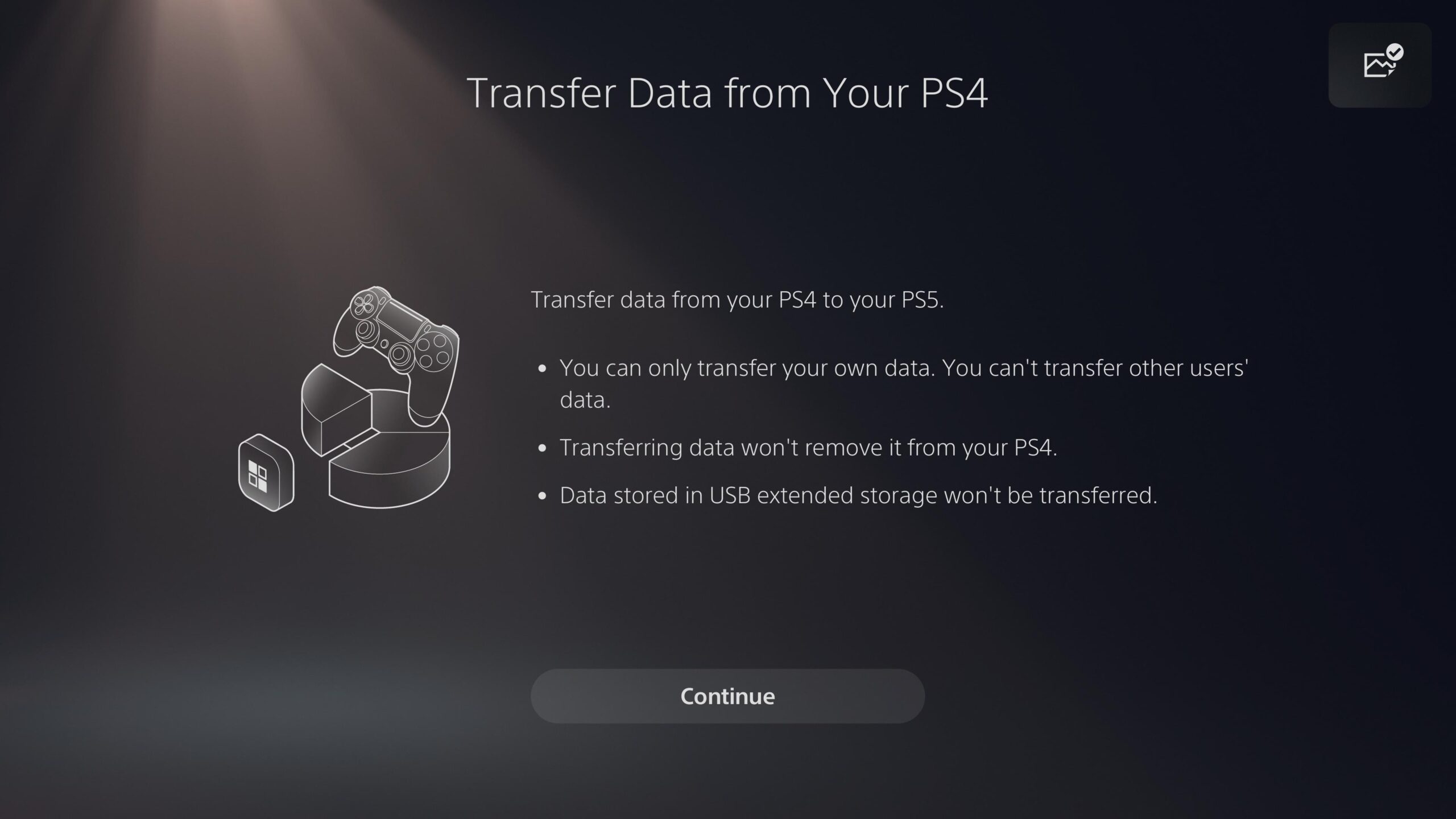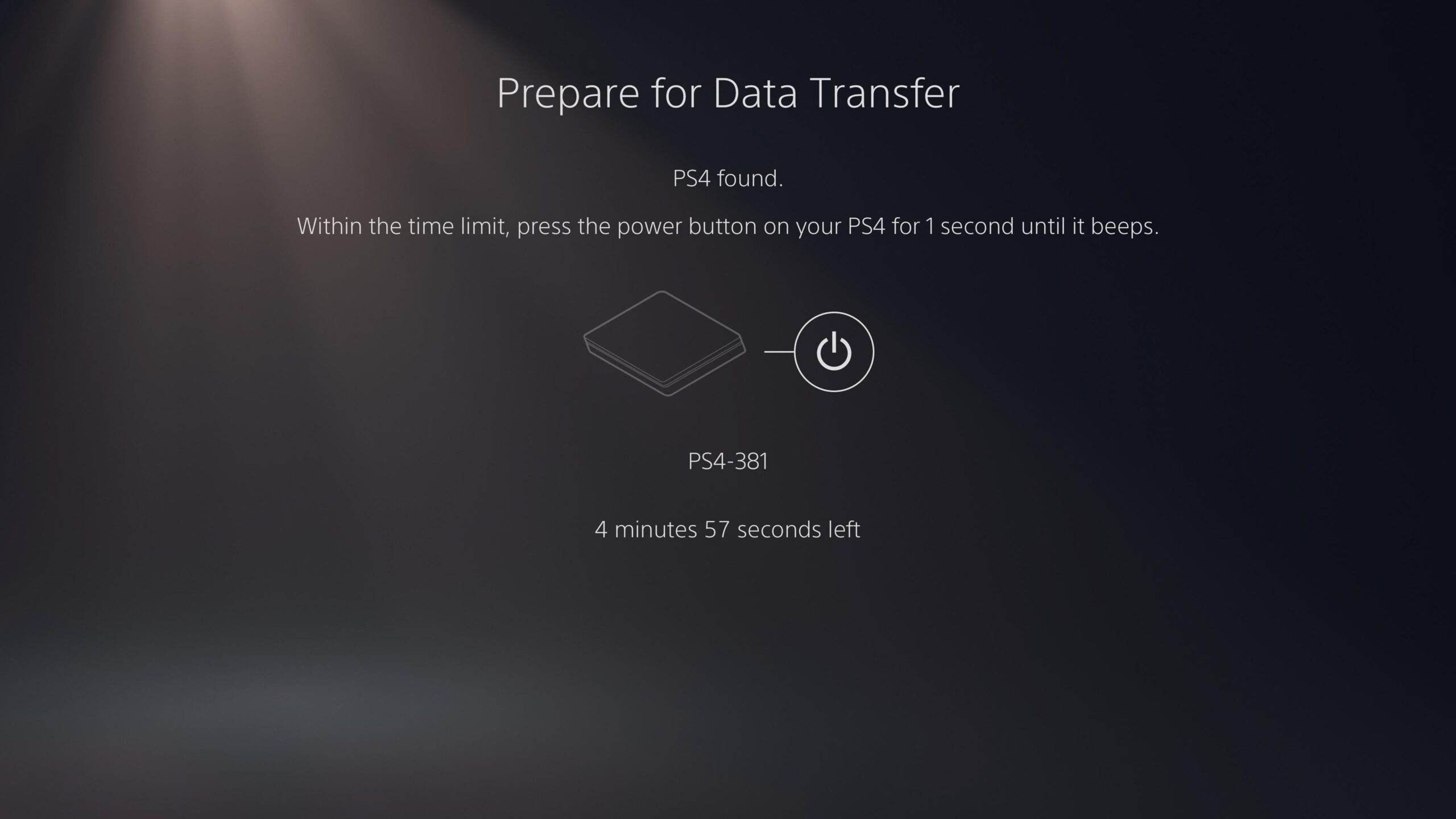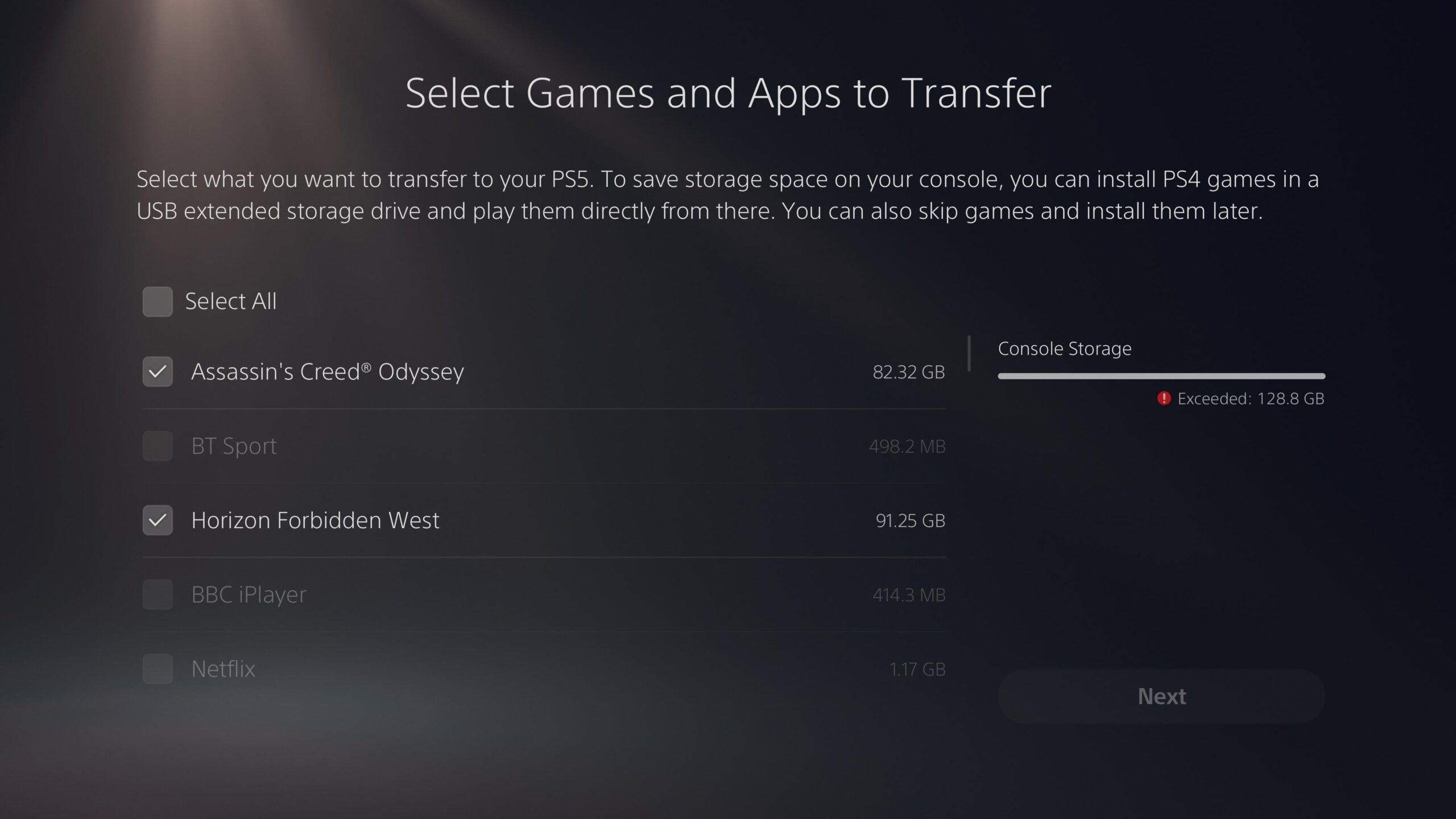Se você desembalou um novo PS5, uma das primeiras coisas que vale a pena fazer é transferir quaisquer dados de um PS4 de saída. Felizmente, o processo é simples e explicamos tudo nas etapas abaixo.
A transferência de dados do PS4 para um PS5 garante que todas as instalações de jogos, aplicativos e troféus sejam transferidos para o novo console.
O início da transferência não é tão bem explicado no próprio console, então, para ajudar, este guia apresenta um processo passo a passo.
O que você precisará:
- PS4
- PS5
- conexão de internet
A versão curta
- Atualize o software do sistema no PS4
- Conecte PS4 e PS5 à mesma rede
- No PS5, vá para configurações
- Selecione Sistema
- Passe o mouse sobre Software do sistema, pressione para a direita e clique em Transferência de dados
- Pressione Continuar quando solicitado
- Assim que seu PS4 for detectado, mantenha pressionado o botão liga / desliga do console por um segundo
Etapa
1Atualize o software do sistema no PS4
Seu PS4 precisará estar conectado à mesma conta que você planeja usar no PS5. Você também precisará certificar-se de que o PS4 foi atualizado com o software mais recente. Você pode fazer isso acessando Configurações > Atualização do software do sistema. Então você precisará aguardar a conclusão da atualização.

Etapa
2Conecte PS4 e PS5 à mesma rede

Para iniciar a transferência de dados, ambos os consoles precisarão estar conectados à mesma rede. A Sony recomenda usar um cabo LAN, mas você também pode fazer isso por Wi-Fi. Para fazer isso, vá para Configurações > Rede > Configurações > Configurar conexão com a Internet.

Etapa
3No PS5, vá para configurações

Agora que seu PS4 está configurado, mude para o PS5. Clique nas configurações selecionando a engrenagem no canto superior direito da tela.

Etapa
4Selecione Sistema

Deve ser a sexta opção nas configurações.

Etapa
5Passe o mouse sobre Software do sistema, pressione para a direita e clique em Transferência de dados

O software do sistema deve estar no topo, então clique com o botão direito no D-Pad imediatamente. Em seguida, role para baixo até Transferência de dados, que deve ser a sexta opção abaixo.

Etapa
6Pressione Continuar quando solicitado

Você receberá duas mensagens pop-up solicitando que seu console PS4 esteja pronto. Essas etapas já devem estar concluídas, então clique em Continuar quando solicitado.

Etapa
7Assim que seu PS4 for detectado, mantenha pressionado o botão liga / desliga do console por um segundo

Seu console PS4 deverá então ser detectado pelo PS5. Nesse caso, seu PS5 irá instruí-lo a manter pressionado o botão liga / desliga do PS4 por um segundo até ouvir um bipe. Feito isso, seu PS5 começará a carregar todos os seus dados.

Etapa
8Selecione os dados que deseja transferir para o PS5 e selecione Iniciar transferência

Em seguida, será apresentada uma lista de dados que podem ser transferidos. Isso inclui dados salvos, instalações de jogos e muito mais. Você pode simplesmente pressionar ‘selecionar tudo’ para escolher dados individuais para enviar ao PS5. Quando estiver satisfeito com sua seleção, selecione Iniciar transferência. Seu PS5 será reiniciado assim que a transferência de dados for concluída.

Perguntas frequentes
Se os seus dados salvos ou arquivos do jogo estiverem esmaecidos, provavelmente significa que eles já foram transferidos para o PS5. Se você for assinante do PS Plus, seus dados salvos deverão ser sincronizados automaticamente.
Mas se você conseguir selecionar cada arquivo do jogo, mas o console ainda estiver bloqueando a transferência, isso provavelmente significa que seu PS5 está ficando sem espaço de armazenamento. Você pode liberar espaço acessando Configurações > Armazenamento > Armazenamento do console em seu PS5.